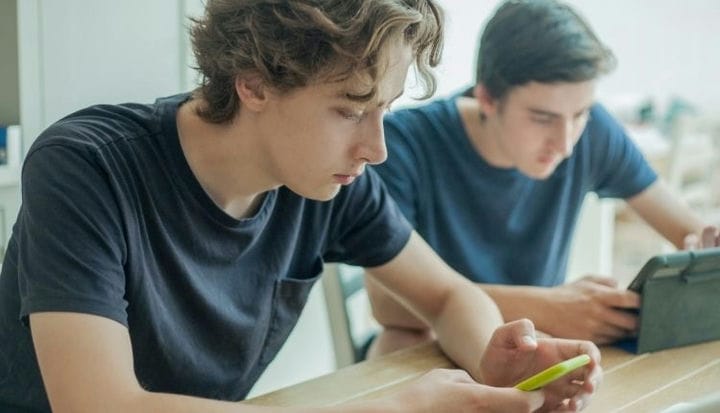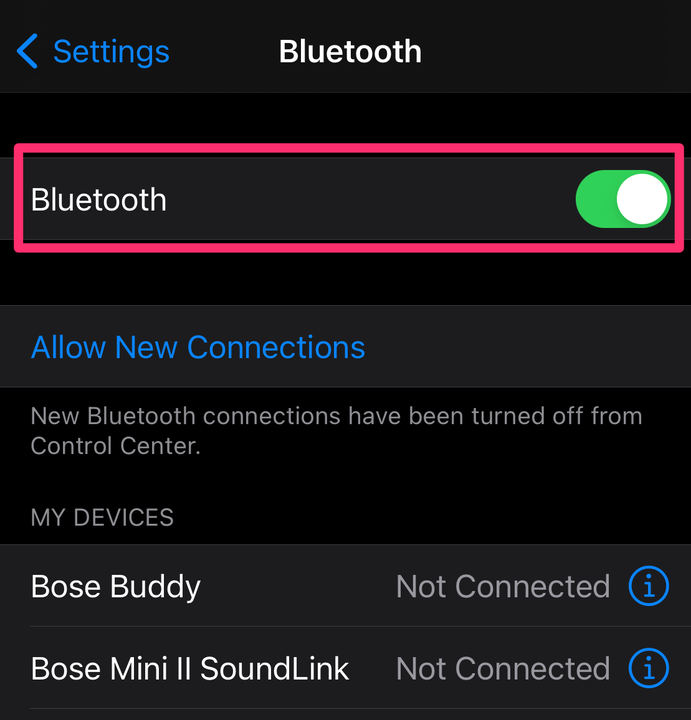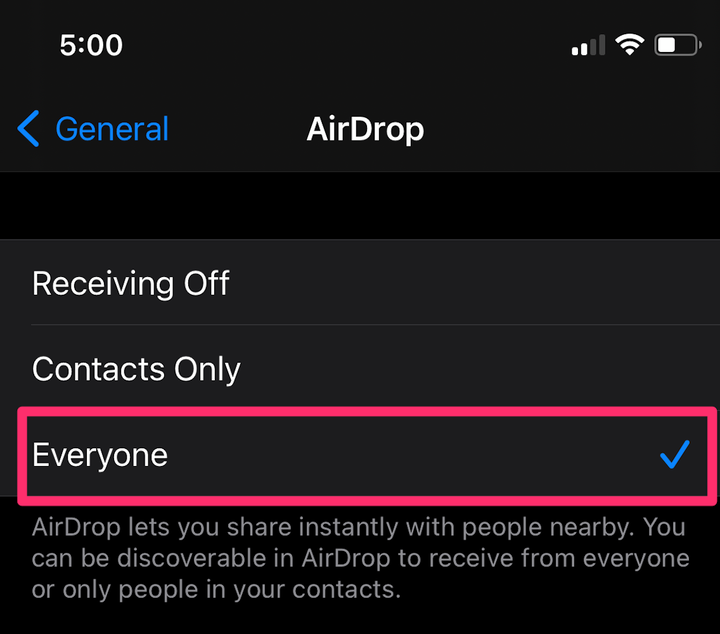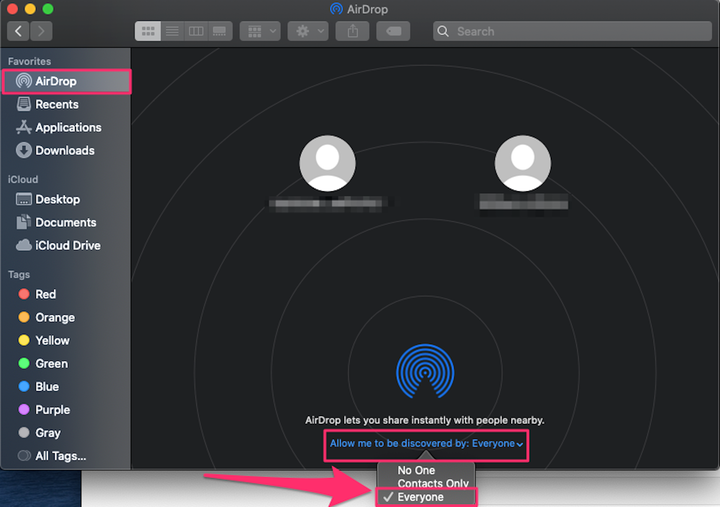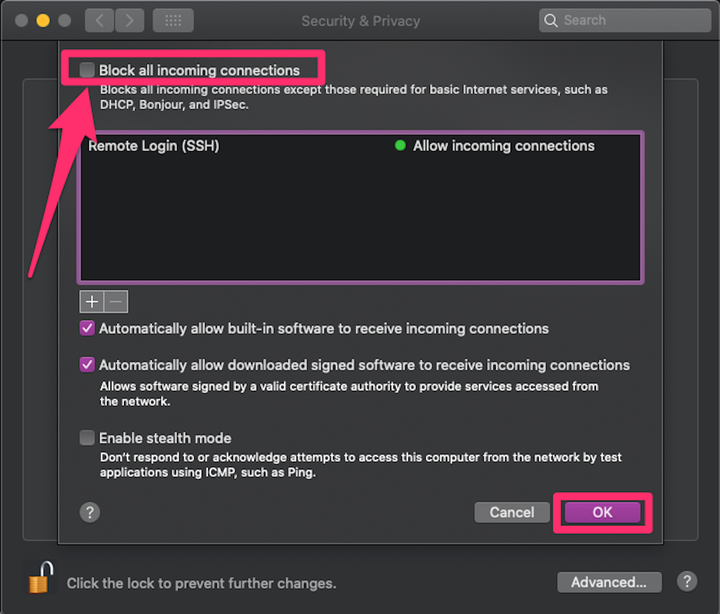AirDrop nie działa: jak naprawić na iPhonie, iPadzie, Macu
- Jeśli AirDrop nie działa na iPhonie, iPadzie lub Macu, najpierw sprawdź, czy Bluetooth jest włączony.
- Aby naprawić połączenie AirDrop, upewnij się również, że oba urządzenia są wykrywalne.
- Aby AirDrop działał na komputerze Mac, może być konieczne dostosowanie ustawień zapory.
Jedną z najwygodniejszych funkcji dla użytkowników Apple jest AirDrop, który umożliwia wysyłanie multimediów, łączy i dokumentów przez Bluetooth lub Wi-Fi do urządzeń znajdujących się w określonym zasięgu.
Większość nowszych urządzeń Apple ma już tę funkcję, jednak może być wybredna bez konkretnego powodu. Gdy AirDrop nie działa poprawnie, wypróbuj te techniki rozwiązywania problemów.
Jak działa AirDrop
AirDrop używa Bluetooth
do wykrywania urządzeń w określonym zasięgu, a następnie Wi-Fi do przesyłania zawartości.
Połączenia Bluetooth mogą sięgać nawet pół mili, ale urządzenia prawdopodobnie muszą znajdować się w odległości nie większej niż 10 metrów od siebie, aby działały prawidłowo. Gdy Wi-Fi jest niedostępne, AirDrop użyje Twojej usługi komórkowej.
Jak naprawić AirDrop, który nie działa na iPhonie lub iPadzie?
Najpierw upewnij się, że Twój iPhone lub iPad ma włączony Bluetooth. Aby to zrobić, otwórz aplikację Ustawienia na swoim urządzeniu. Stuknij Bluetooth u góry listy i upewnij się, że przycisk jest zielony — jeśli nie, przesuń go w prawo. Jeśli zobaczysz monit Zezwól na nowe połączenia, dotknij go, aby zezwolić urządzeniu na łączenie się z nowymi urządzeniami.
Przesuń przycisk Bluetooth w prawo, aby zmienić kolor na zielony, i dotknij "Zezwalaj na nowe połączenia", aby połączyć się z nowymi urządzeniami.
Grace Eliza Goodwin/Insider
Następnie upewnij się, że AirDrop jest włączony. W aplikacji Ustawienia wybierz Ogólne, a następnie dotknij AirDrop. Następnie możesz wybrać, czy chcesz, aby AirDrop był dostępny dla wszystkich w zasięgu, czy tylko dla osób z listy kontaktów. Ze względu na pośpiech wybierz opcję Wszyscy, aby sprawdzić, czy to szybko rozwiąże problem. Nie zaszkodzi również spróbować wyłączyć i ponownie włączyć AirDrop w celu ponownego połączenia — aby go wyłączyć, wybierz opcję Odbieranie wyłączone.
Na stronie AirDrop wybierz „Wszyscy".
Grace Eliza Goodwin/Insider
Na koniec upewnij się, że urządzenie, na które chcesz AirDrop, jest również włączone dla wszystkich. Jeśli Twoje dwa urządzenia są daleko od siebie, zbliż je, na wypadek gdyby były nieco poza zasięgiem.
Jak naprawić AirDrop, który nie działa na komputerze Mac?
Może być konieczna zmiana ustawień AirDrop, aby urządzenie było wykrywalne. Otwórz aplikację Finder z paska menu komputera Mac lub wyszukaj ją za pomocą Spotlight. W Finderze wybierz AirDrop u góry menu paska bocznego po lewej stronie. U dołu strony AirDrop wybierz menu rozwijane obok opcji Pozwól mnie wykryć i zmień na Wszyscy.
Z menu wybierz „Wszyscy”.
Grace Eliza Goodwin/Insider
Jeśli to nie zadziała, użyj paska menu u góry ekranu i wybierz ikonę Wi-Fi. Upewnij się, że jest włączony i masz połączenie z siecią. Następnie zrób to samo dla Bluetooth. Możesz także spróbować wyłączyć i włączyć je ponownie, próbując ponownie nawiązać połączenie.
Powinieneś również sprawdzić, czy ustawienia zapory zezwalają na nowe połączenia. Otwórz aplikację Preferencje systemowe na Macu i wybierz Bezpieczeństwo i prywatność. Na stronie Bezpieczeństwo i prywatność kliknij ikonę kłódki w lewym dolnym rogu ekranu i wprowadź hasło lub użyj identyfikatora Touch ID.
Na karcie Zapora możesz kliknąć Wyłącz zaporę lub Opcje zapory i w wyskakującym okienku usuń zaznaczenie pola Blokuj wszystkie połączenia przychodzące, a następnie kliknij OK.
Po kliknięciu „Opcje zapory” odznacz pole „Zablokuj wszystkie połączenia przychodzące” i kliknij „OK”.
Co zrobić, jeśli AirDrop nadal nie działa
Jeśli po wykonaniu powyższych czynności funkcja AirDrop nadal nie działa, rozważ ponowne uruchomienie telefonu iPhone, iPada lub komputera Mac.
Możesz także zaktualizować oprogramowanie iPhone'a, iPada lub Maca do najnowszej dostępnej wersji, jeśli jeszcze tego nie zrobiłeś.